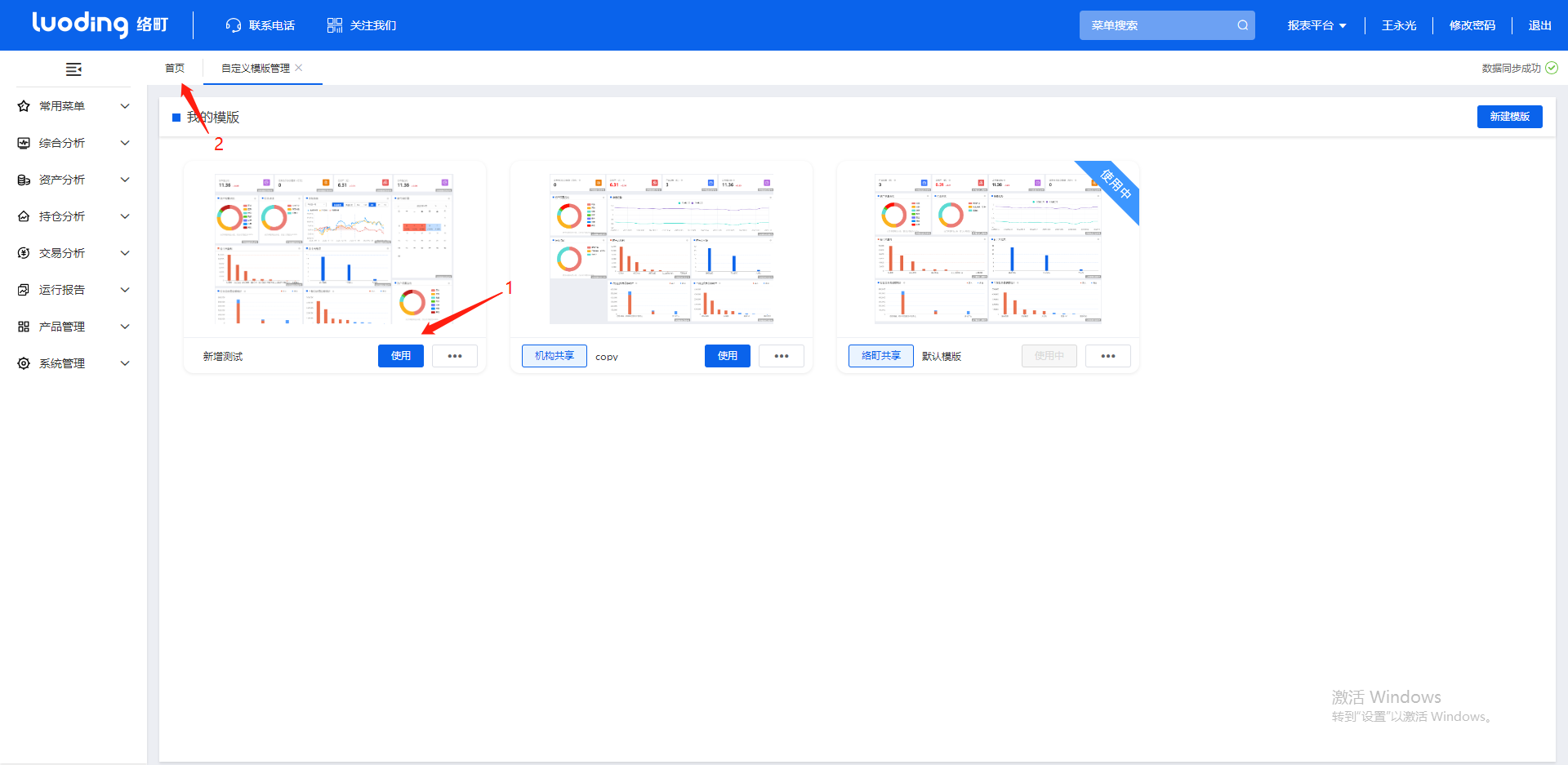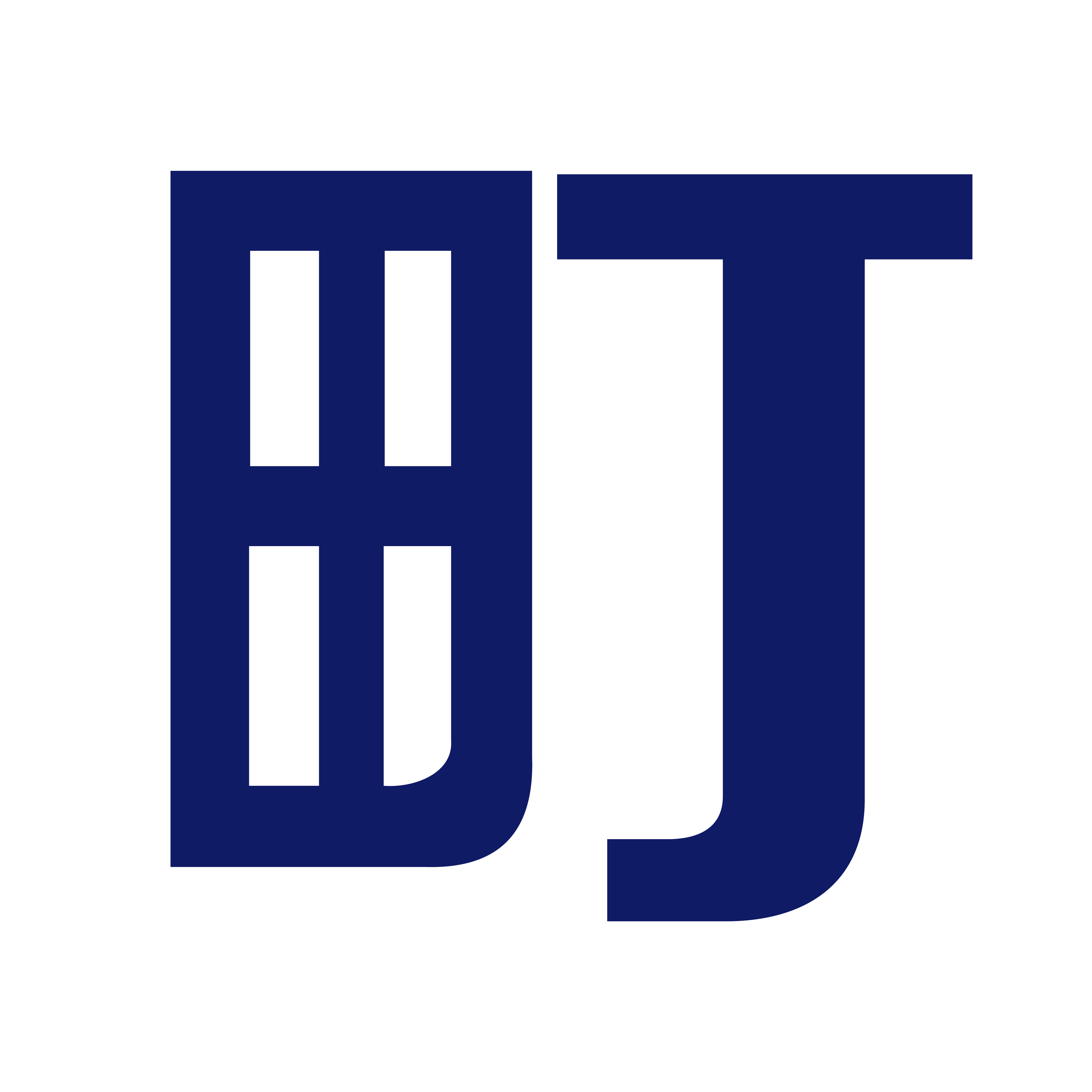报表首页
报表支持自定义修改模块位置,新增模块到该页面中。络町提供初始公用模板,示例如下图。
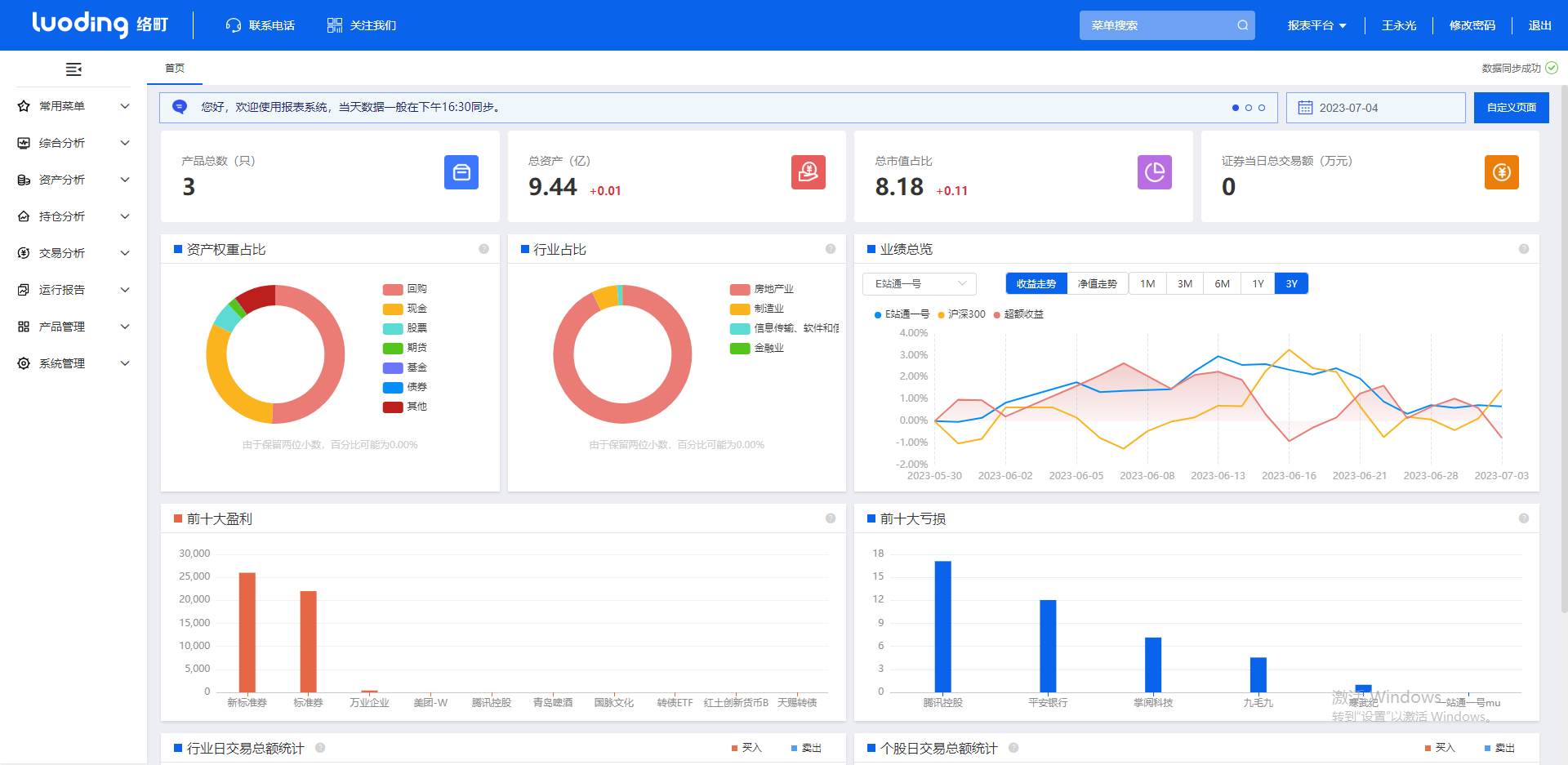
自定义模板操作流程:
1.点击左上方的”自定义页面“按钮进入自定义页面。
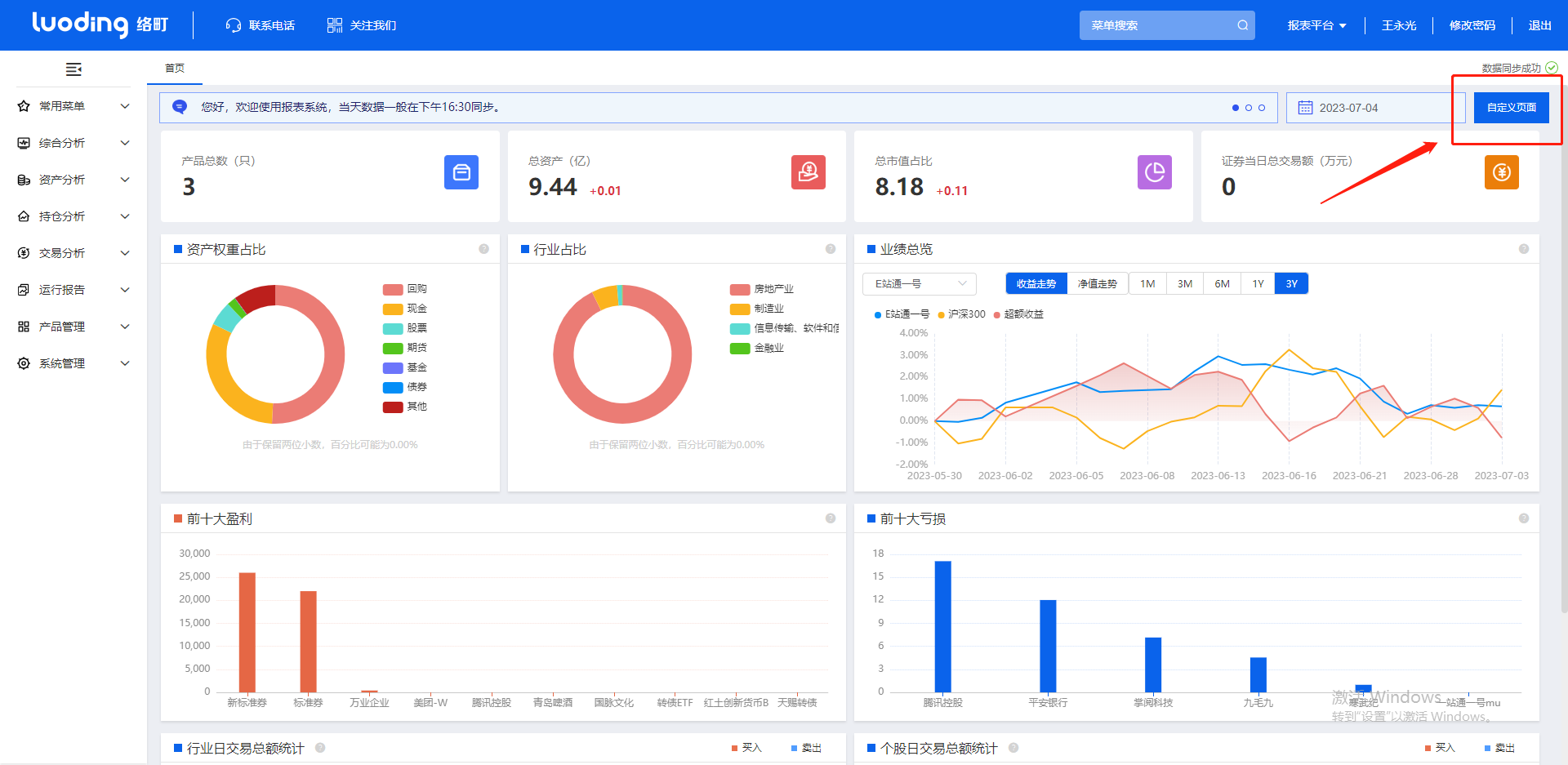
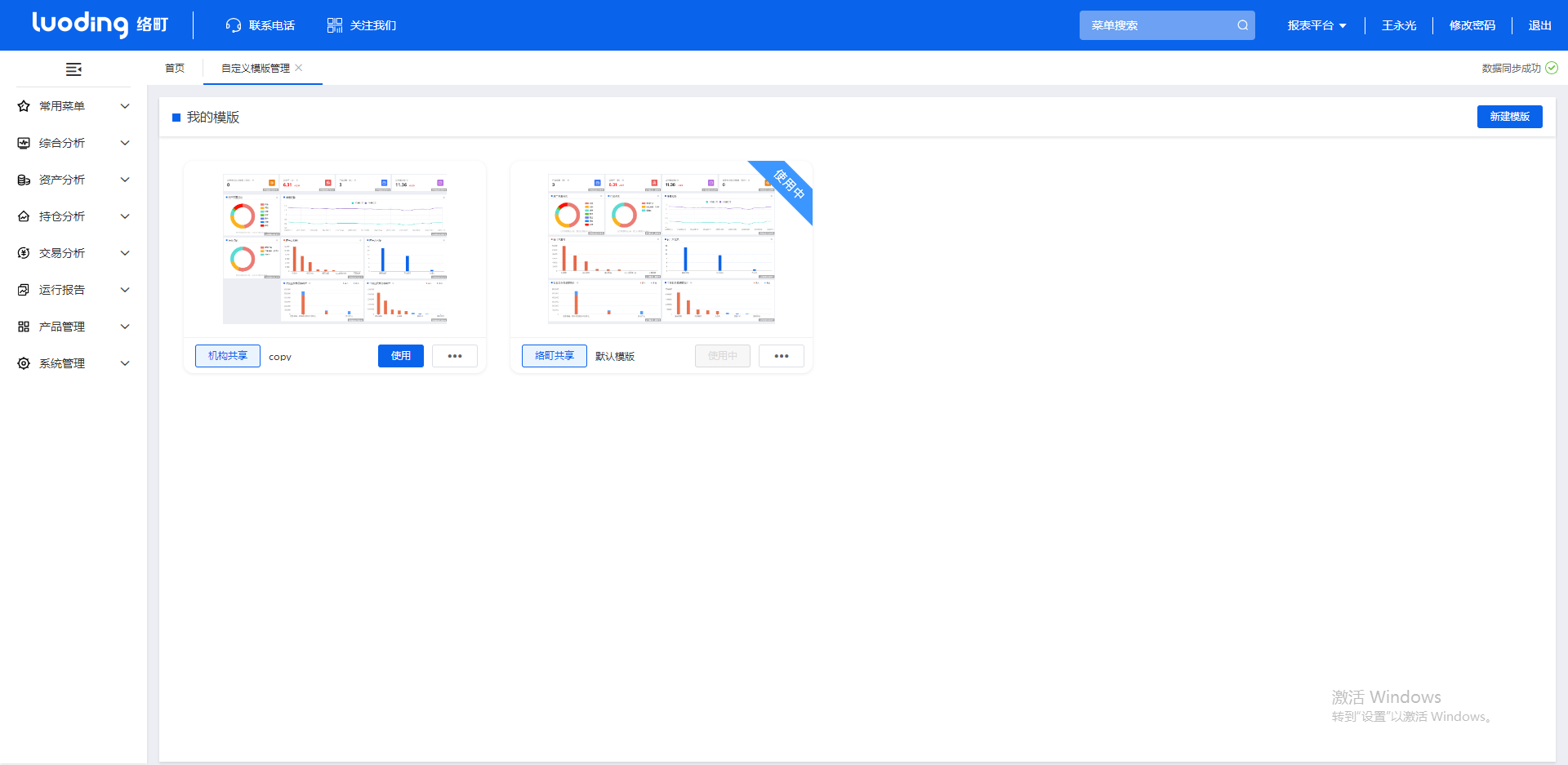
2.点击右上角新增模板按钮,打开选择框,页面布局样式可选项有默认、上下布局、左分式布局、右分式布局、上左分式布局、上右分式布局六种可选布局。每种布局均有样式示例,可通过示例大致了解页面布局。
选择布局样式后点击确认进入自定义面板,此处选择上右分式布局。
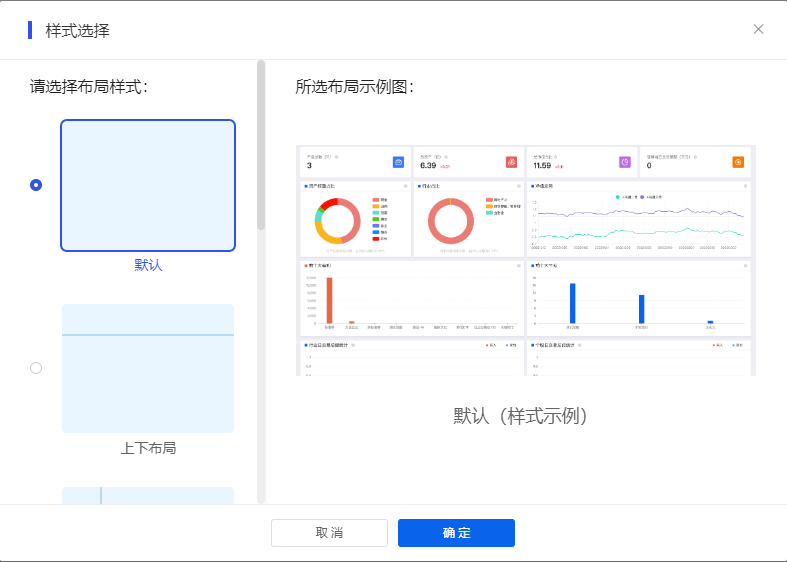
3.在自定义面板中,可以点击切换布局按钮,重新选择页面布局。
在2中选择了上右分式布局,所以页面分成了ABC三个区域,蓝色虚线框的是当前选中的区域,点击左侧的组件就会将对应选中的模块添加至蓝色区域内。
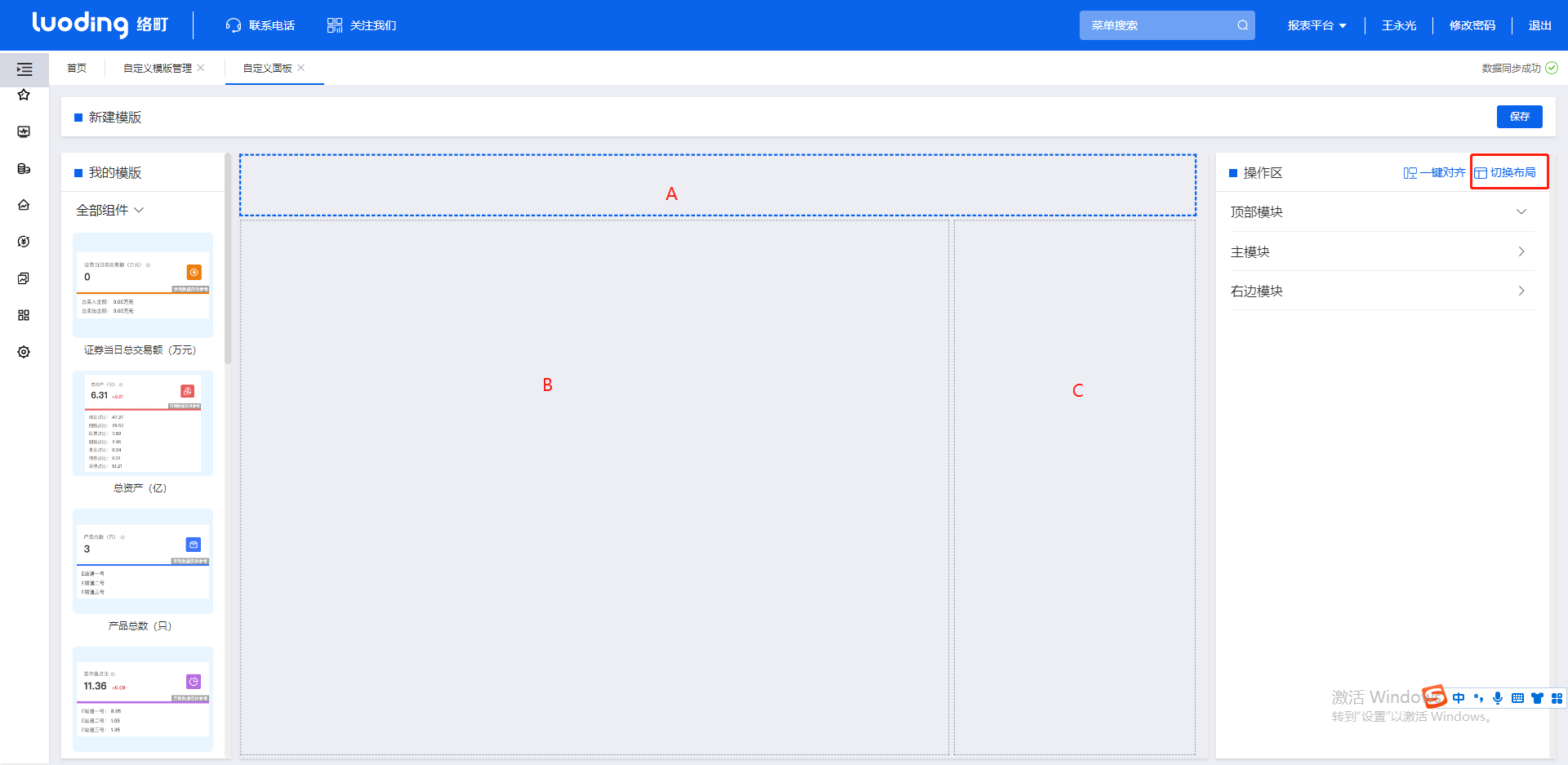
点击对应的模块后面的删除标识可以删除指定的模块。点击长和高,可以修改该模块在页面中的大小占比。
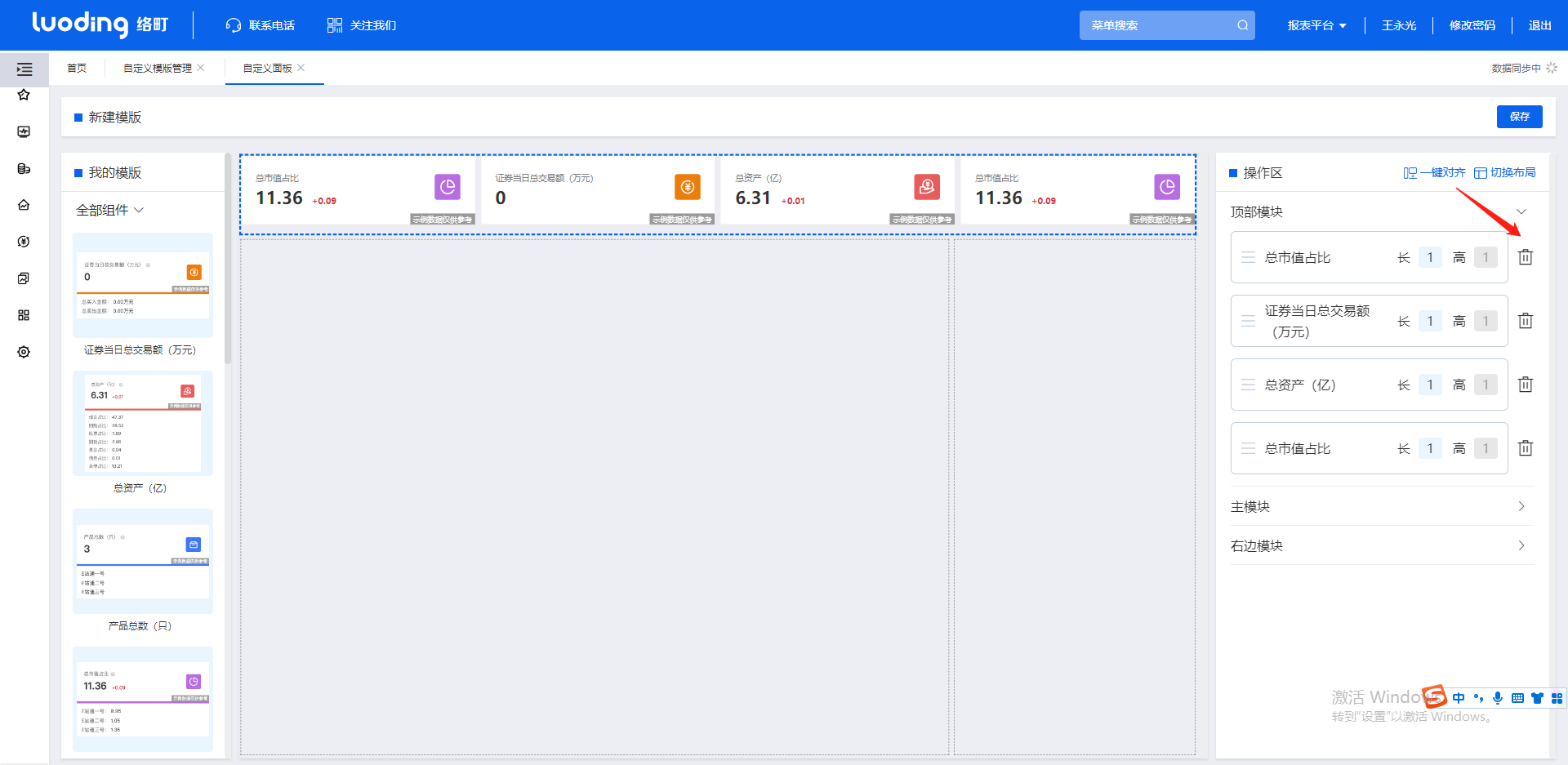
自定义页面完成之后可以点击左侧的一键对齐按钮,页面会自动对齐部分组件的空余区域,页面展示更美观,对齐前后页面展示如下图。
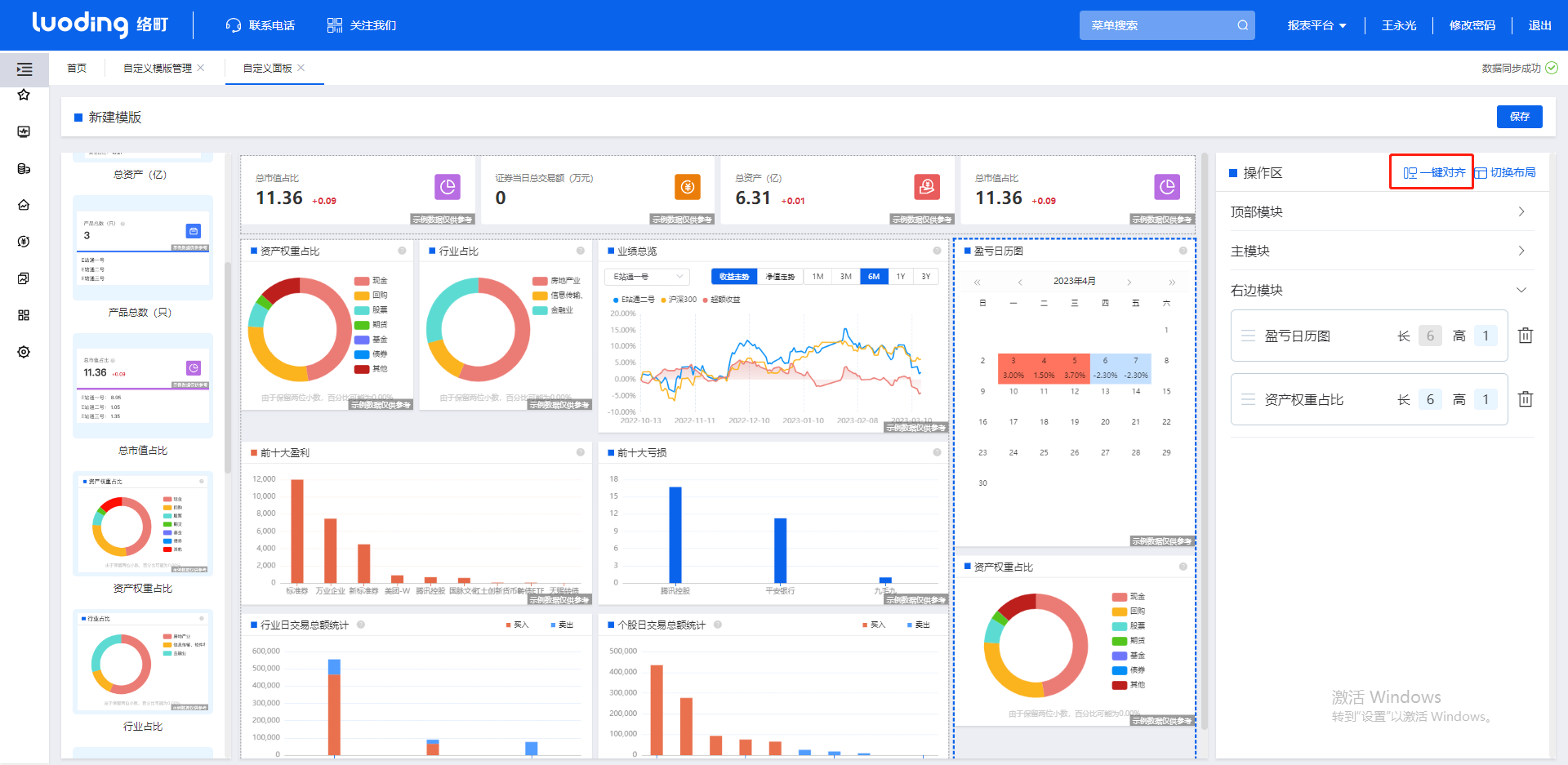

4.在完成自定义页面之后,点击保存按钮会打开保存信息界面,填写如下信息之后即可保存。
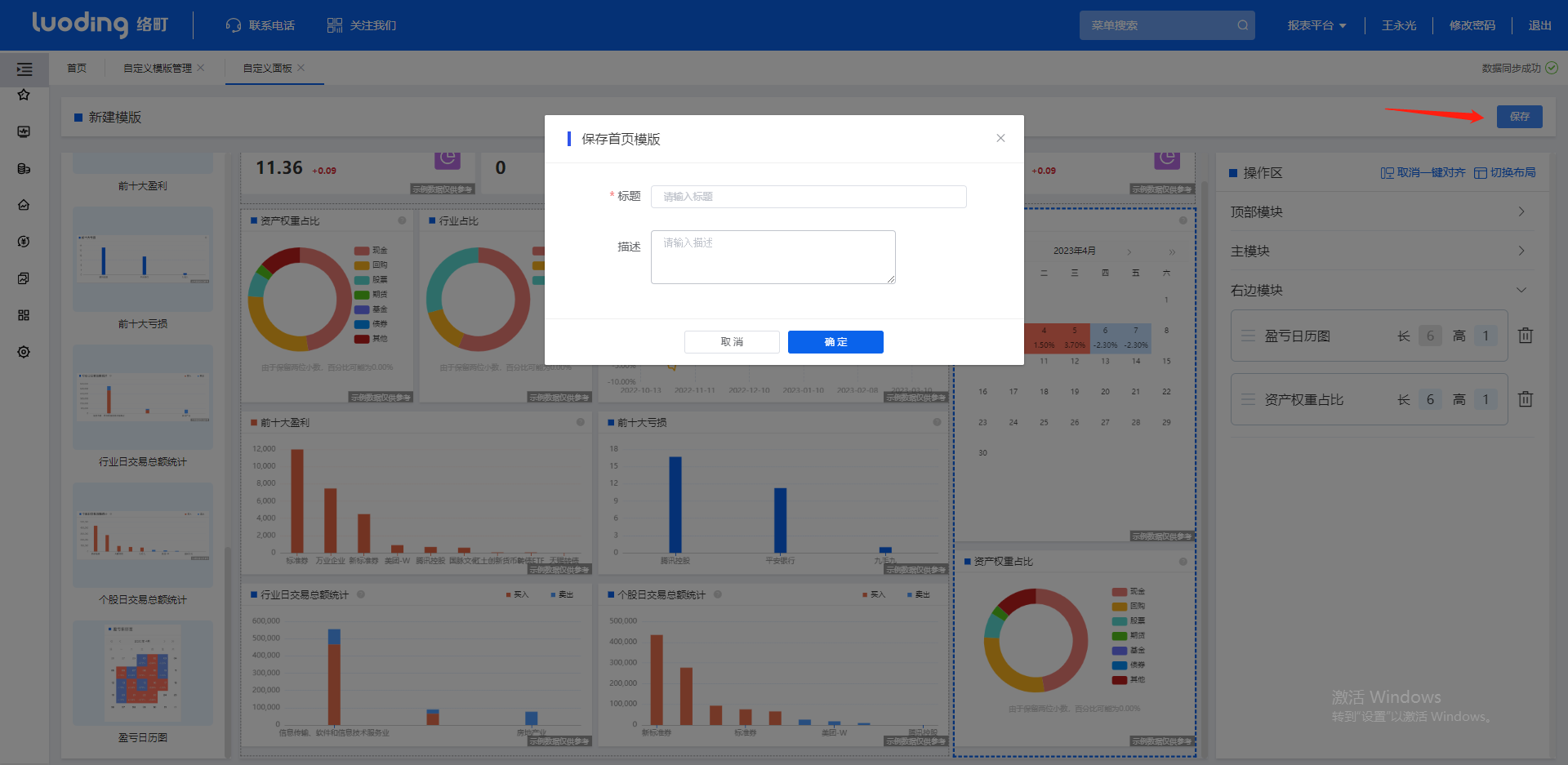
5.在保存之后会回到选择模块页面,按序操作,点击刚新增自定义页面的使用按钮,返回首页,F5刷新页面首页样式就修改为自定义的模板中的样式了。